Bạn đang đọc: Hướng dẫn cách tạo/đổi mật khẩu/xóa một tài khoản Firefox
Tài khoản Firefox sẽ giúp bạn lưu giữ mật khẩu, dấu trang, các tiện ích đã cài… trên trình duyệt Firefox. Hãy tạo ngay nếu bạn là một tín đồ của “Cáo lửa”.
Tương tự như tài khoản Google trên trình duyệt web Google Chrome, tài khoản Firefox cũng sẽ giúp bạn lưu lại mọi hoạt động, thiết lập của mình trên trình duyệt Firefox đang dùng và phục hồi dễ dàng khi sử dụng máy tính khác hoặc cài đặt lại máy tính (chỉ cần đăng nhập tài khoản Firefox là xong).
Mục lục nội dung:
- Cách tạo tài khoản Firefox
- Cách đổi mật khẩu tài khoản Firefox
- Cách xóa tài khoản Firefox
1. Hướng dẫn cách tạo một tài khoản Firefox
Bước 1: Bạn truy cập theo liên kết này từ bất kỳ trình duyệt này: https://accounts.firefox.com/signup
Hoặc từ trình duyệt Firefox, bạn nhấn nút 3 sọc ngang góc trên cùng bên phải chọn Tùy chọn . Sau khi cửa sổ Tùy chọn được mở, bạn chọn tab Đồng bộ trong menu bên trái. Tiếp tục nhìn sang bên phải nhấn nút Create account .
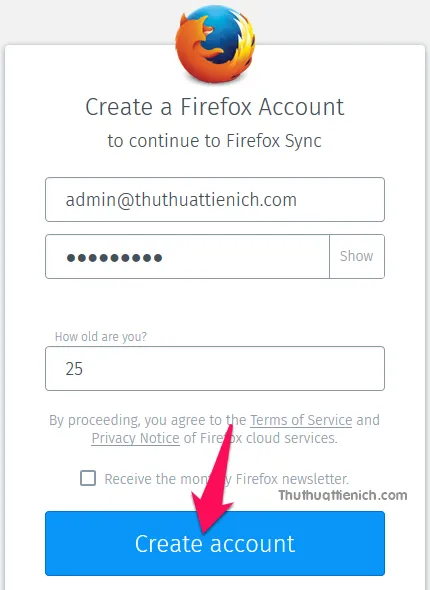
Bước 3: Chọn những tùy chọn mà bạn muốn bật (có dấu tích √ là bật, không có là tắt):
Trong đó:
- Open tabs: Những tab đang mở
- Passwords: Những mật khẩu đã lưu
- Bookmarks: Những dấu trang đã lưu
- History: Lịch sử duyệt web
- Add-ons: Những tiện ích mở rộng đã cài
- Preferences: Những cài đặt của bạn
Sau đó nhấn nút Save setting .
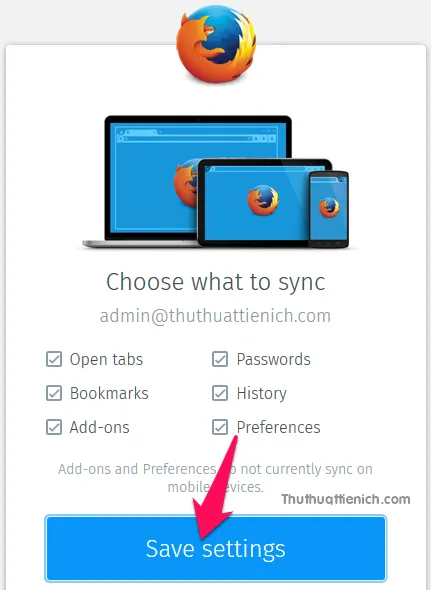
Bước 4: Lúc này bạn sẽ được yêu cầu kích hoạt email bằng cách nhấn vào liên kết trong thư mà Firefox gửi đến.
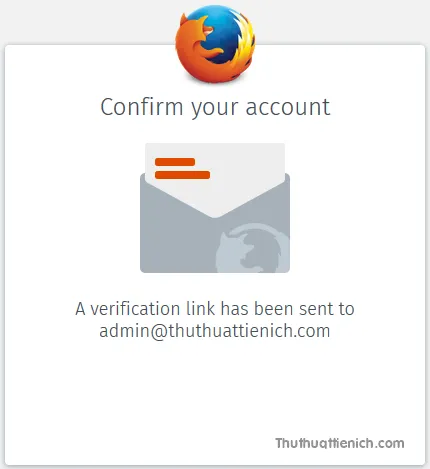
Bước 5: Đăng nhập email của bạn, mở thư Firefox gửi (từ accounts@firefox.com) sau đó nhấn nút Activate now .
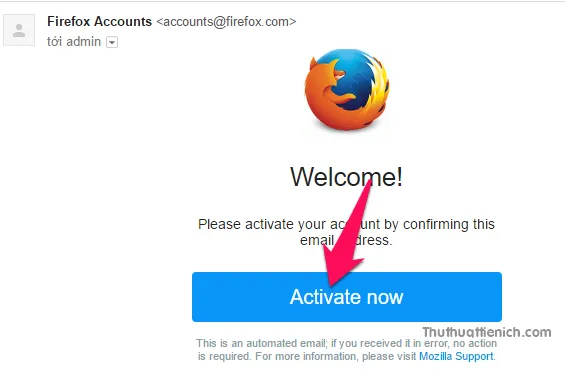
Bước 6: Thông báo tài khoản Firefox của bạn đã được kích hoạt và sẵn sàng đồng độ.
Nếu bạn đang sử dụng Firefox thì tài khoản sẽ được đăng nhập ngay và bắt đầu đồng bộ mọi thứ bạn đã chọn ở bước 3.
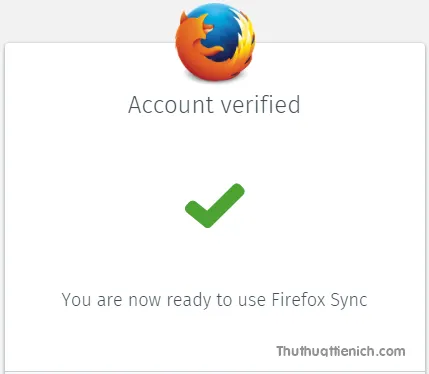
Quản lý tài khoản và những gì được đồng bộ trong Tùy chọn -> Đồng bộ .
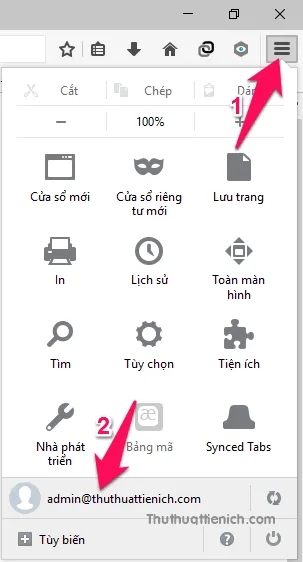
Nhấn tiếp vào dòng Manager Account trong phần Tài khoản Firefox.
Tìm hiểu thêm: Làm thế nào để thay đổi giao diện hòm thư Gmail?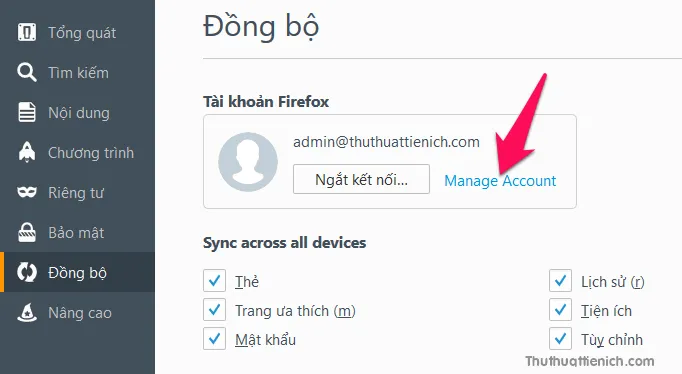
Bước 2: Nhấn nút Change… trong phần Password.
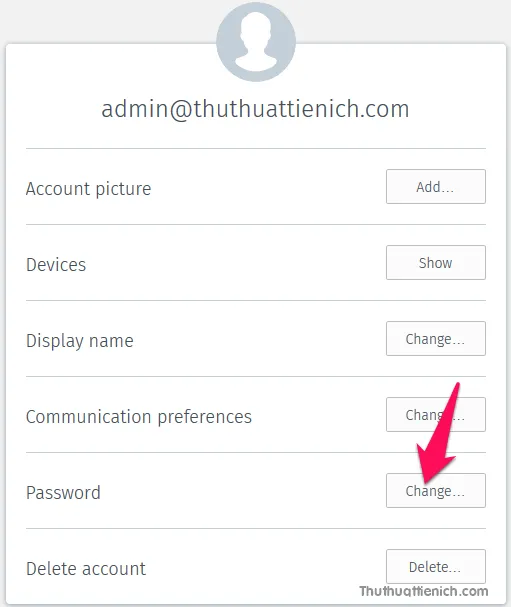
Bước 3: Nhập mật khẩu cũ vào ô Old password và mật khẩu mới vào ô New password sau đó nhấn nút Change .
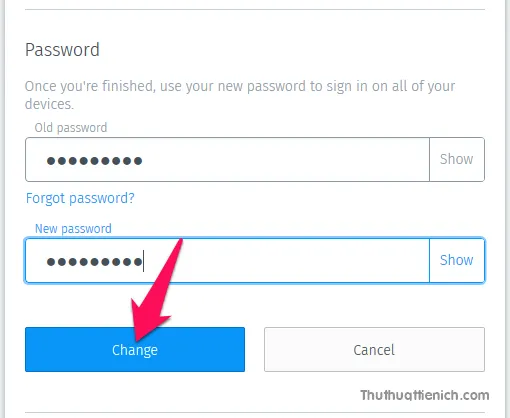
Vậy là bạn đã đổi mật khẩu tài khoản Firefox xong rồi đó.
3. Hướng dẫn cách xóa tài khoản Firefox
Bước 1: Đăng nhập tài khoản Firefox của bạn ở đây: https://accounts.firefox.com/signin
Hoặc từ trình duyệt Firefox, nhấn nút 3 gạch ngang trên cùng bên phải, sau đó nhấn tiếp vào tên tài khoản Firefox của bạn.
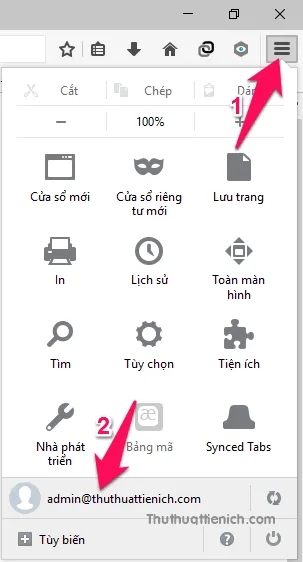
Nhấn tiếp vào dòng Manager Account trong phần Tài khoản Firefox.
Tìm hiểu thêm: Làm thế nào để thay đổi giao diện hòm thư Gmail?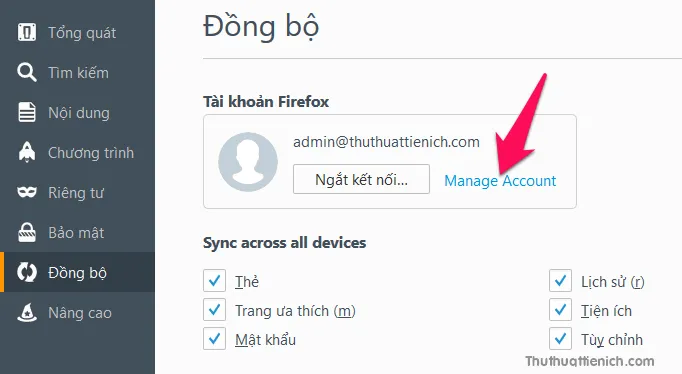
Bước 2: Nhấn nút Delete trong phần Delete account.
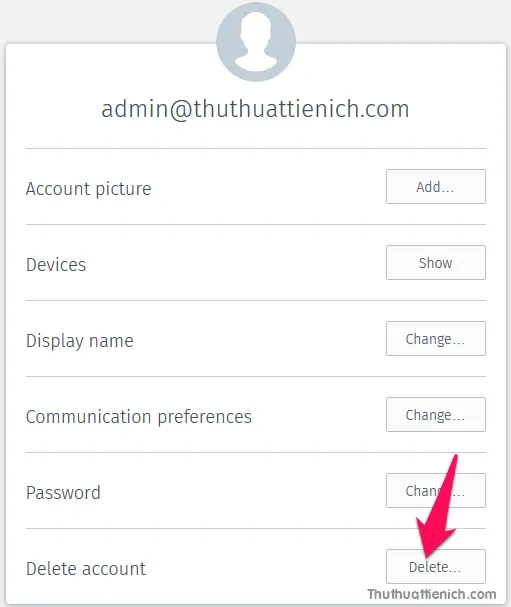
Bước 3: Nhập mật khẩu vào khung password rồi nhấn nút Delete account .
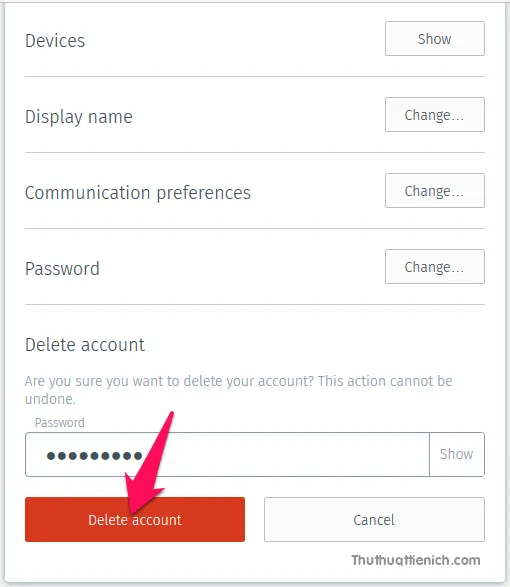
>>>>>Xem thêm: Vì sao bạn nên sử dụng một phần mềm quản lý mật khẩu???
Như vậy là tài khoản Firefox của bạn đã bị xóa rồi đó. Sau này muốn sử dụng lại, bạn vẫn có thể sử dụng email của tài khoản vừa xóa để đăng ký mới.
Chúc các bạn thành công!!!
